
Win11的Windows安全中心怎么打开_Win11打开安全中心
时间:2022-12-02 来源:网络 人气:
Windows安全中心,支持修改防火墙、杀毒软件等安全设置,但有些初装Win11的用户不知道怎么打开,这篇文章是本站给这部分用户带来的Win11打开Windows安全中心方法。
1、首先,按键盘上的 Win 键,或点击任务栏上的开始图标,找到并点击所有应用下的设置;
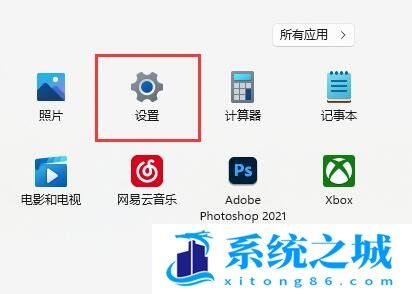
2、然后,点击左侧边栏的隐私和安全性;
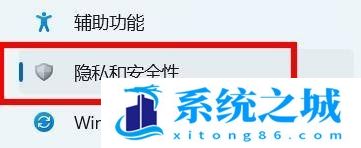
3、右侧安全性下,点击Windows 安全中心(适用于你的设备的防病毒、浏览器、防火墙和网络保护)
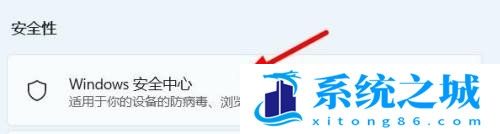
4、最后,点击打开 Windows 安全中心,就可以查看和管理设备安全性和运行状况的页面;
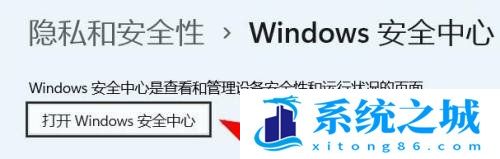
Win11无法启动Windows安全中心解决方法
隐私和安全性 - Windows 安全中心无法打开
按 Win + X 组合键,或右键点击Win11开始,在打开的菜单中,找到并点击Windows PowerShell (管理员)
其它方法:打开设置 - 应用 - 应用和功能 - Windows 安全中心 - 高级选项 - 重置(如果此应用仍无法正常运行,请重置,这会删除此应用的数据),然后就可以正常打开Windows 安全中心了。
隐私和安全性 - Windows 安全中心无法打开
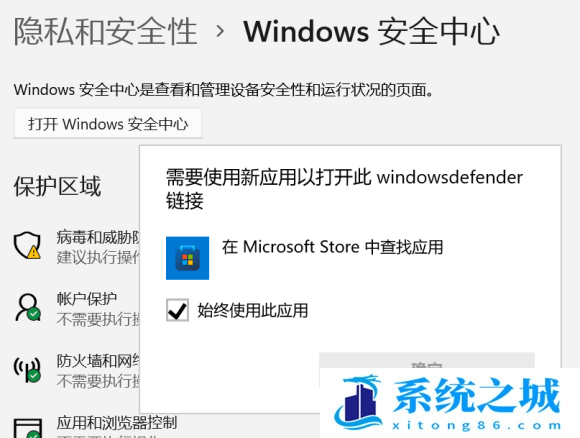
按 Win + X 组合键,或右键点击Win11开始,在打开的菜单中,找到并点击Windows PowerShell (管理员)
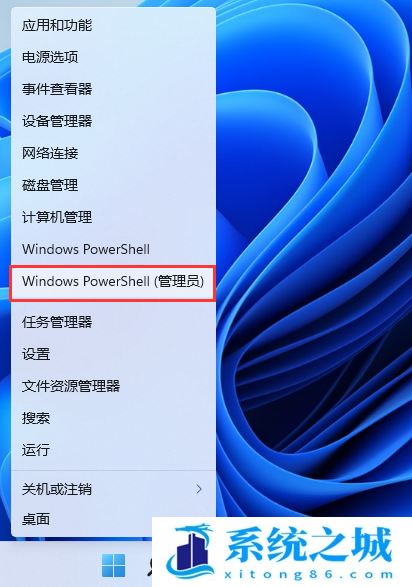
管理员模式打开 powershell 输入:
1) Set-ExecutionPolicy Unrestricted
1) Get-AppXPackage -AllUsers | Foreach {Add-AppxPackage -DisableDevelopmentMode -Register "$($_.InstallLocation)AppXManifest.xml"}
管理员模式打开 powershell 输入:
Get-AppxPackage Microsoft.SecHealthUI -AllUsers | Reset-AppxPackage
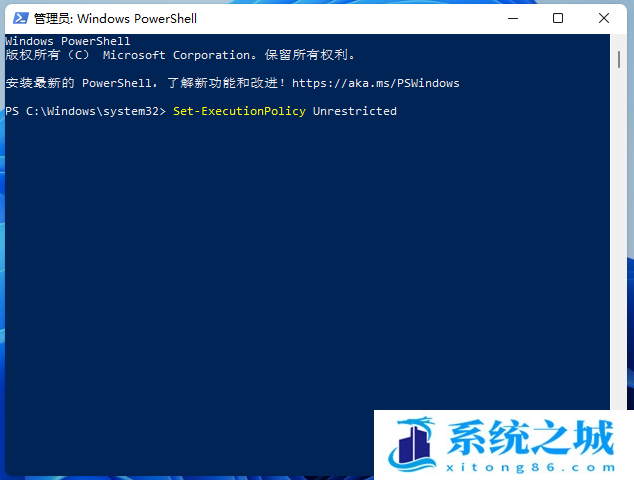
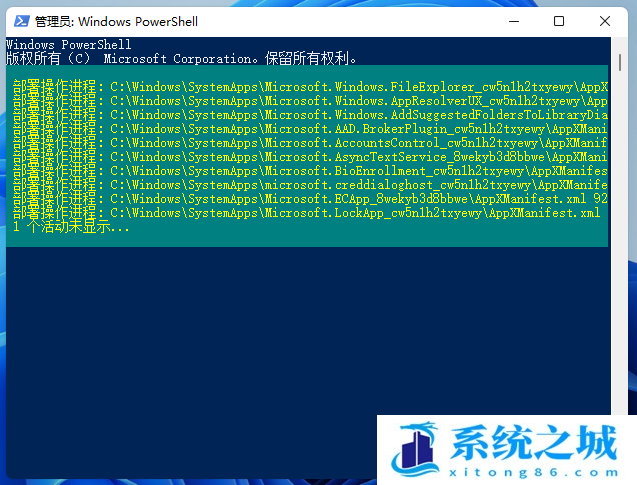
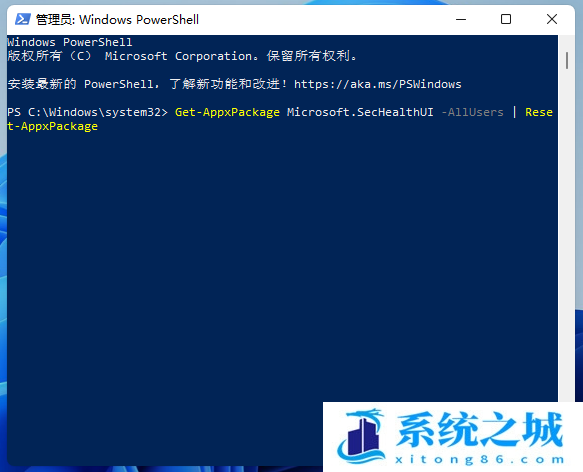
作者 系统之城
相关推荐
- Win11全系通用激活码 安装序列号KEY万能 更换系统产品密钥
- win10/win11专业版激活码 (2025年6月28日更新) 全版本通用
- Windows11/10系统永久激活码2025 Office全系列永久激活码2025
- Win11专业版永久激活支持更新 Win11最新激活码支持后续版本
- win11+office2024最新激活码专业版等密钥 无需激活工具含安装包2025
- 极限精简版win11 24H2专业版915M 一键安装永久激活v2025
- office2024企业长期版在线激活码秘钥 office2024专业增强版神K激活码
- 925M极限精简版win11专业版 24H2正式版 游戏办公专用稳定超速
- 不忘初心 Windows11 24H2+ LTSC 2024 x64 超级精简游戏无更新版
- Windows 11 专业版安装激活密钥 Windows 11 企业版安装激活密钥
教程
Win11教程排行
- 1 官方 Windows 11 激活密钥 Windows 11 23H2 序列号(永久激活)
- 2 win11专业版激活密钥(2022年12月最新激活码附激活方法)
- 3 Win11 22H2共享打印机提示0x00000709错误怎么办
- 4 2023版最新win11专业工作站版永久激活密钥
- 5 Win11专业版激活密钥神KEY_Win11序列号万能批量激活码
- 6 Win11共享打印机0x00000bc4错误_Win11解决0x00000bc4错误
- 7 Win11电源管理在哪里_Win11系统电源怎么设置
- 8 win11系统提示更新需要更新吗?win11系统更新好还是不好?
- 9 Win11按文件名和内容搜索_Win11文件内容搜索设置
- 10 华硕主板CPU风扇转速调节_华硕BIOS改CPU风扇转速

系统教程
- 1 应用程序无法正常启动,游戏软件报错0xc0000142解决办法+修改工具
- 2 Win11/win10/Win7系统各版本永久激活密钥及激活错误解决方法
- 3 Vmware17/16虚拟机去虚拟化工具修改虚拟机硬件教程+成品系统过检测
- 4 联想笔记本如何重装系统?联想笔记本重装系统的方法
- 5 联想拯救者Y7000P如何重装系统?笔记本重装纯净系统工具镜像
- 6 MSDN下载哪个版本最稳定?最稳定的MSDN系统推荐
- 7 稳定版 Windows Server 2022 22H2 服务器系统 正式版免激活
- 8 ROG枪神7如何重装系统?重装枪神7笔记本系统的方法
- 9 Win11电源选项快速启动选项没了怎么办
- 10 暗影精灵4笔记本蓝屏后无法开机如何解决













